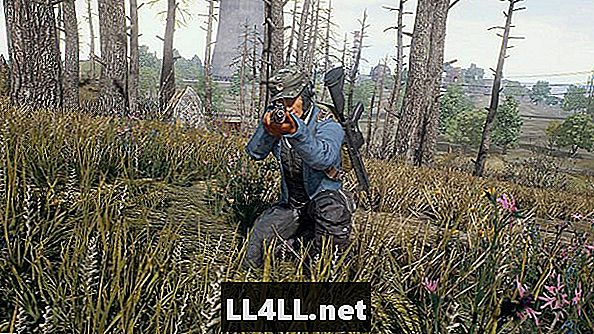
Zoals met alle andere online-centrische spellen die miljoenen spelers bedienen, wanneer zich verbindingsproblemen voordoen in DE BATTLEGROUNDS VAN PLAYERUNKNOWN het internet begint in opstand te komen. Spelers zullen vaak een miljoen verschillende redenen vinden waarom ze geen verbinding kunnen maken met hun favoriete online gamesgame - maar in het geval van PUBG en het recente gevecht van "Matching Failed" -fouten, de meeste connectiviteitsproblemen zijn gebaseerd op de server.
De afgelopen week was zwaar voor spelers van het immens populaire online koninklijke gevechtsspel. De dagen voorafgaand aan en tijdens de Gamescom PUBG Invitational kwamen gamers een fout tegen tijdens het verbinden met wedstrijden.
De "Matching Failed. Try Again" fout-gevulde PUBG-forums en Steam-pagina's, zonder echte resoluties. Terwijl spelers over de hele wereld probeerden te achterhalen wat er mis was met hun connecties, hadden velen zich misschien niet gerealiseerd dat de kwestie helemaal niet aan hun kant stond.
We zijn ons bewust van het verbindingsprobleem. Houd het alsjeblieft geduldig met ons op om het zo snel mogelijk voor iedereen op te lossen. Dank je!
- PLAY BATTLEGROUNDS (@PUBATTLEGROUNDS) 23 augustus 2017Gezien het feit dat de game nog steeds in Early Access zit en het feit dat mensen het in grote hoeveelheden kopen, is het geen verrassing dat er af en toe een hapering aan de serverkant is. Gelukkig zijn de ontwikkelaars goed op de hoogte van de problemen en doen ze hun best om dit tijdig te verhelpen.
De servers zijn weer normaal! Veel plezier met het spel.
- PLAY BATTLEGROUNDS (@PUBATTLEGROUNDS) 26 augustus 2017Af en toe zijn er problemen aan de kant van de speler die gemakkelijk kunnen worden opgelost en spelers zo snel mogelijk terug in de game krijgen. Hier zijn enkele algemene problemen bij het oplossen van verbindingsproblemen:
- Start je computer opnieuw op. Het is de remedieoplossing voor kleine problemen die met updates komen.
- Start uw modem opnieuw op. (Ooit gezien dat South Park aflevering? Het werkt.)
- Zorg ervoor dat alle spelbestanden aanwezig zijn. Klik in het Steam-menu met de rechtermuisknop op het spel en klik vervolgens op het tabblad Eigenschappen gevolgd door het tabblad Lokale bestanden. Klik vervolgens op "Integriteit van bestanden controleren", waarbij Steam eventuele ontbrekende of niet-geplaatste bestanden zal vervangen.
- Zorg ervoor dat uw Windows Update up-to-date is.
- Update al uw grafische stuurprogramma's.
- Schakel elke firewall / antivirus uit tijdens het spelen.
- Voer het spel / Steam uit als een beheerder. Klik met de rechtermuisknop en klik op "Uitvoeren als beheerder".
Als geen van deze oplossingen voor u zou werken, is de kans groot dat het een probleem is aan de serverzijde. Je kunt het beste wachten om het uit te proberen, en hopen dat de ontwikkelaars het tijdig repareren. Over het algemeen veroorzaken grote updates enkele verbindingsproblemen voor een aantal spelers, maar naarmate het spel dichter bij een officiële release komt, zouden deze problemen moeten afnemen.
Voor enkele extra tips en trucs om je door dit fenomeen van shooter heen te helpen, bekijk een aantal van onze andere PUBG onderstaande gidsen!
- Alle Key Miramar-kaartlocaties
- PUBG: Textures wordt niet geladen
- PUBG Bekende bugfixes en Handleiding voor probleemoplossing
- PUBG Pioneer Crate Guide: What's Inside, and When You Have Them
- Communiceren in PUBG: Basis en geavanceerde tactieken